- Autor Lauren Nevill [email protected].
- Public 2023-12-16 18:50.
- Zuletzt bearbeitet 2025-01-23 15:18.
Internetsicherheit ist heute eine anerkannte Notwendigkeit. Sehr oft ist es erforderlich, den Benutzerzugriff auf eine Site oder sogar mehrere Sites einzuschränken. Dieses Problem wird besonders wichtig, wenn ein Kind einen Computer verwendet.
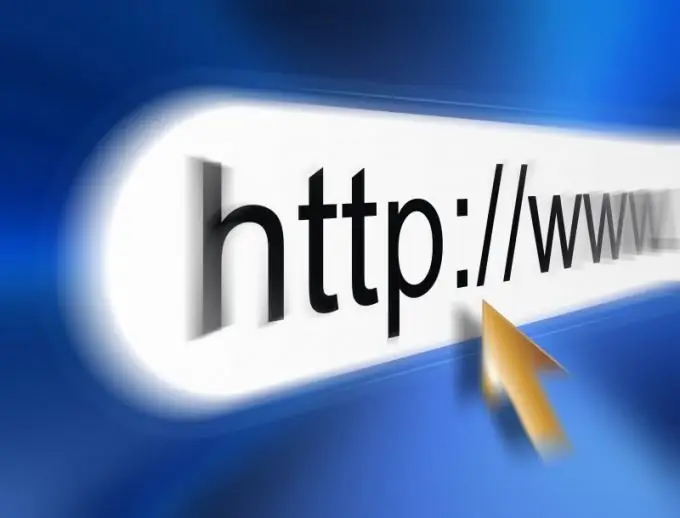
Anleitung
Schritt 1
Blockieren Sie den Zugriff auf unangemessene Websites über Internet Explorer. Führen Sie die Anwendung aus und gehen Sie zum Menü "Service". Klicken Sie auf "Internetoptionen". Gehen Sie zum Reiter "Datenschutz" und klicken Sie auf "Sites". Geben Sie in das entsprechende Feld die Adresse der Site ein, für die Sie den Zugriff blockieren möchten, und klicken Sie auf "Blockieren". Speichern Sie die Einstellungen, indem Sie auf „OK“klicken.
Schritt 2
Blockieren Sie den Zugriff auf die Site über den Opera-Browser, wenn Sie ihn standardmäßig verwenden. Öffnen Sie die App. Rufen Sie das Menü "Einstellungen" auf und gehen Sie auf die Registerkarte "Erweitert". Wählen Sie auf der linken Seite des Fensters Inhalt aus. Drücken Sie die Schaltfläche "Hinzufügen" und geben Sie die URL der gewünschten Site ein, um sie zu blockieren. Schließen Sie das Menü und starten Sie Ihren Browser neu.
Schritt 3
Blockieren Sie den Zugriff auf die unerwünschte Website über den Mozilla Firefox-Browser. Mit dieser Anwendung können Sie Websites mit speziellen Add-Ons blockieren. Eines der benutzerfreundlicheren Plugins ist LeechBlock. Gehen Sie bei geöffnetem Firefox zum Menü Extras, klicken Sie auf Add-ons und starten Sie LeechBlock. Klicken Sie auf Zu Firefox hinzufügen. Wählen Sie Jetzt installieren. Starten Sie Firefox neu, nachdem die Installation abgeschlossen ist. Darüber hinaus können Sie über das Plugin-Einstellungsmenü den Zugriff auf unerwünschte Websites blockieren. Es ist auch praktisch, dass es neben der vollständigen Sperrung der Site auch die Auswahl bestimmter Wochentage und sogar Stunden ermöglicht, zu denen der Zugriff eingeschränkt ist.
Schritt 4
Versuchen Sie, den Zugriff auf die Site für alle auf Ihrem Computer installierten Browser gleichzeitig zu blockieren. Starten Sie über das Startmenü den Eingabeaufforderungsdienst. Geben Sie folgenden Befehl ein: notepad C: / Windows / System32 / driver / etc / hosts. Suchen Sie in der geöffneten Datei die Zeile 127.0.0.1 localhost. Ersetzen Sie localhost durch die Adresse einer beliebigen Website, um sie zu blockieren. Speichern Sie Ihre Änderungen, indem Sie die Eingabeaufforderung und den Editor schließen.






